

タイピングを習得し、
タイピングで英語学習を進める
英語学習教材ソフトです。
(映像ソフトではありません)

タイスタ先生で練習すると、小学生でここまで打てるようになります。
小学2年生、小学5年生、小学6年生の3名の小学生によるトレーニングの成果をぜひご覧ください。
「タイスタ先生」は正しくタイピング技術を習得し、
その技術を英語学習に活かす、タイピング&英語学習教材ソフトです。
タイピングによる学習速度は手書きのおよそ5倍。
圧倒的なタイムパフォーマンスで学習を進めることができます。
1.正しいタイピングスキルが必ず身につく
15ステップに分けられた独自のカリキュラムを、画面に示された通りに進めることで
誰でも確実に正しいタイピングを習得することができる。

2.覚えることに重点を置いたシンプルな構成
小学英語から中学英語まで「単語」と「熟語」は覚えることに重点を置き
「文法」は文例を通して理解し覚えていく独自のシステムで構成。

3.打つ・見る・聞くの相乗効果
画面に示された英単語や文章を指示された通りに打ち込んでいくだけ。「打つ」「見る」「聞く」の作業を同時に行うことで記憶力を強力にサポート。
4.学年別、項目別編集
単語、熟語、文法が学年別、項目別に編集されていて、予習、復習、弱点対策などの学習プランが立てやすい。
5.多様な授業形態が可能
PCと 1 対 1 で対峙して進めるので、一人ひとりの理解度、進度に合わせ無学年無科目の授業ができ、集団授業形態下でも多様な授業形態が可能。
6.抜群のタイムパフォーマンス
文字を打ち込む速さは手書きのおよそ5倍、頭の回転も5倍、圧倒的な学習タイムパフォーマンス。
7.完ぺきな生徒・学習管理
学習履歴により、だれが、いつ、何を、どのくらい学習して理解度はどうだったか、生徒管理システムで一目瞭然、無駄がなく効率のよい指導が可能。
8.各社の教科書に対応
学習指導要領に基づき編集されていて生徒が使用する教科書の出版社に関わらず対応できる。
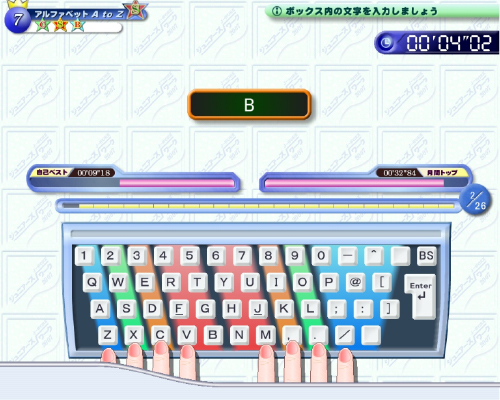
キーボード画面です。
15ステップ中、ステップ7(A to Z)の
演習画面です。
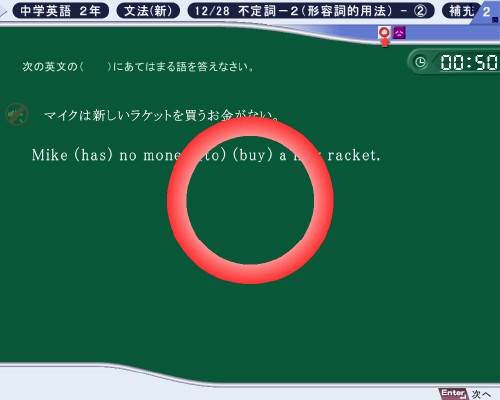
出題画面です。
2年不定詞の
補充(穴埋め)問題です。
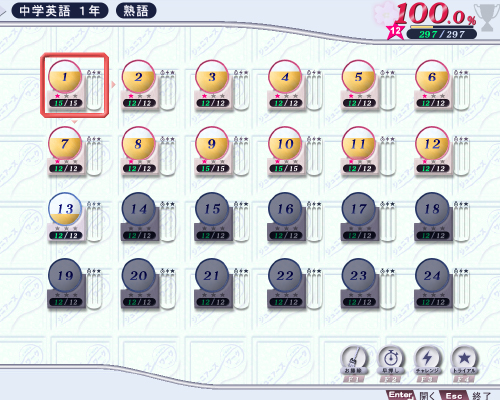
分かる画面です。
この先さらに細かい情報が
読み取れます。

マウスは使用しません。
全てタイピングで入力します。
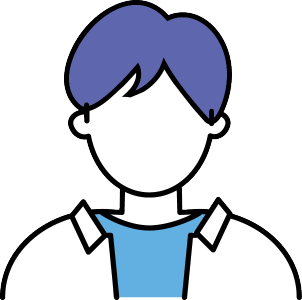
学校の授業でタブレットを使うときにタイピングが
上手に打てるので、周りから注目されて嬉しい。
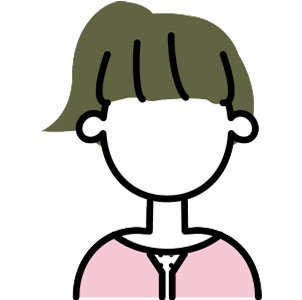
画面で文字が見えて、音で英語が聞こえるので
単語の意味と発音が同時に分かり、覚えやすい。
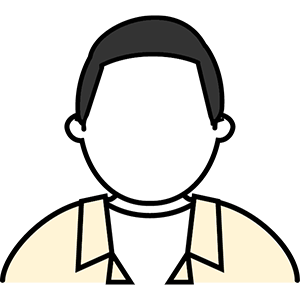
モニターで見るので、間違いがすぐ分かる、すぐ直せる。
また、リスニングが同時に学習できるので覚えやすい。
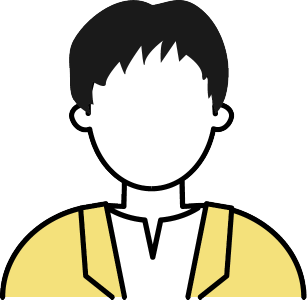
自分のペースで勉強できるから、何度でも納得のいくまで
学習できる。手書きより楽しく覚えられる。
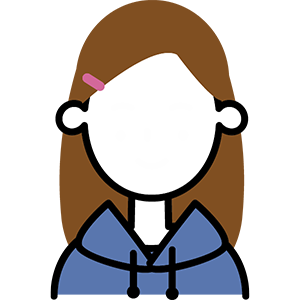
単語や熟語を文章と一緒に覚えられるのが良い。
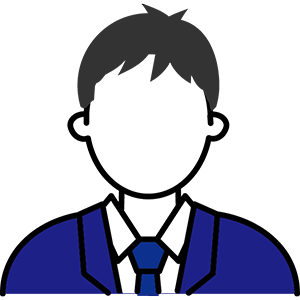
眠たくならない。いつでも集中できる。
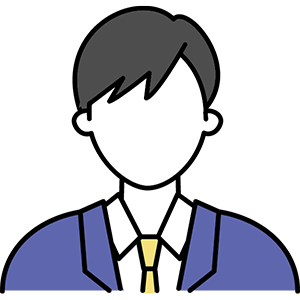
いろいろなツールをゲットしたり、ミニゲームがあったり、
お楽しみ要素があるので、自分から進んで勉強する気が起きる。
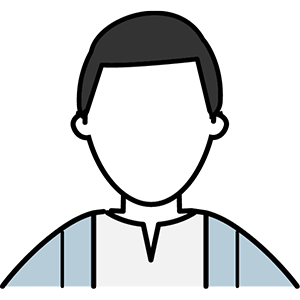
少しの余暇でも利用して勉強できる。
単元別になっていて勉強しやすい。
学習のタイムパフォーマンスがすごく良い。
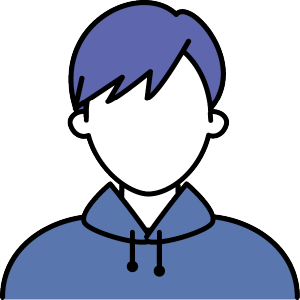
熟語を文章ごと覚えるので熟語の意味や使い方がよく分かる。
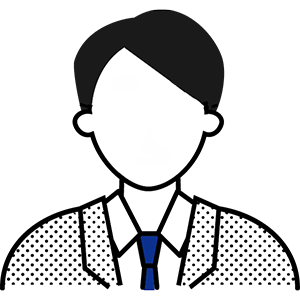
生徒が並んでパソコンに向かい、一心不乱に英語の勉強に打ち込む姿は30年の教師経験で初めて目にした。
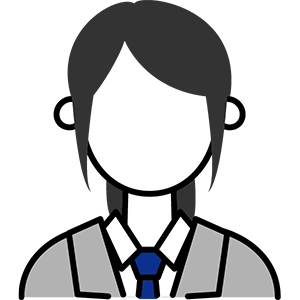
全員がタイスタ先生で演習中、弱点対策が必要な生徒を呼び出してタイムリーに追加講義ができる。
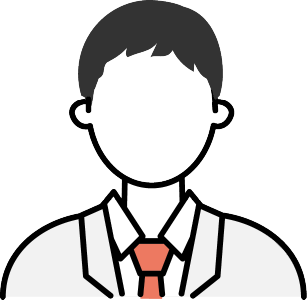
モニターに演習中の進捗状況や演習内容が表示されるので、生徒の学習状況が一目で分かり、状況を把握しやすい。
タイピング編
大体15時間~40時間で習得できます。
※10分間で500キー以上入力できるレベルです。
和文はローマ字入力です。
タイピング習得中にローマ字も覚えます。
英語編
項目的にすべてを網羅しています。
すべてキーで操作します。
システム編
費用も手続きも一切ありません。

1ヶ月だけのご利用もOK!
「利用券」は1枚550円(税込)で、1枚につき1人1ヶ月(31日間)有効。
これ以外の費用は一切かかりません。
また、長く使うほどお得な定期購入オプションもあります。
利用券
ご購入のイメージ

タイスタ先生の本格利用に契約書や面倒な手続きは不要です。
使いたい生徒の人数分だけ利用券を購入して、お使いいただけます。


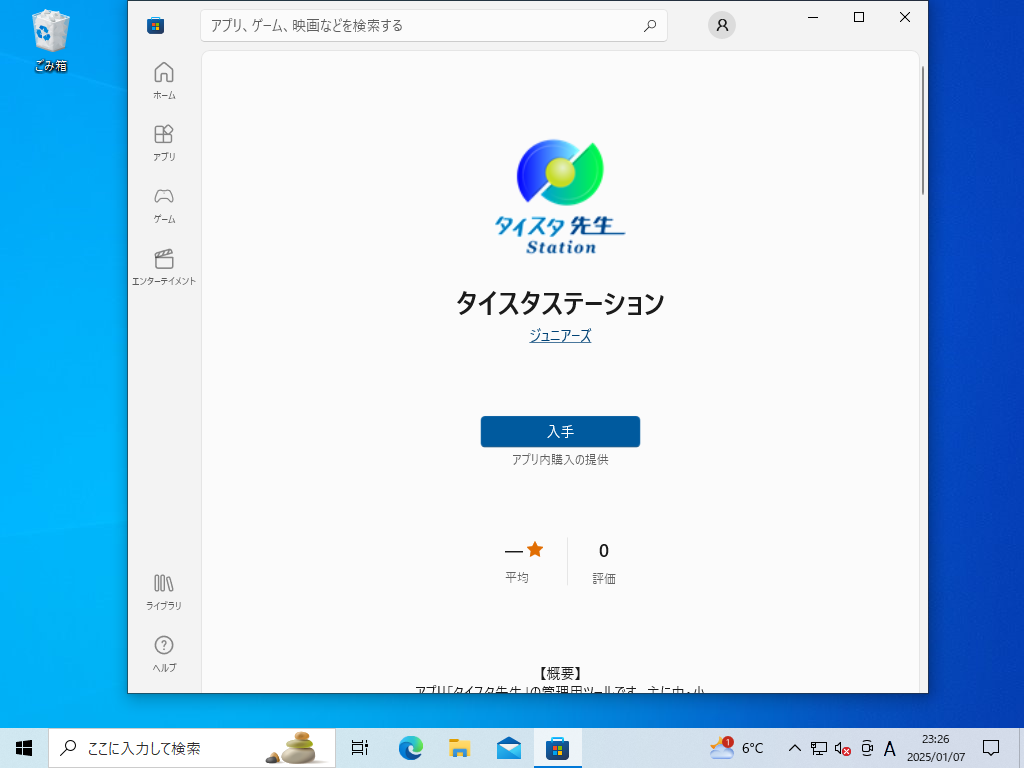
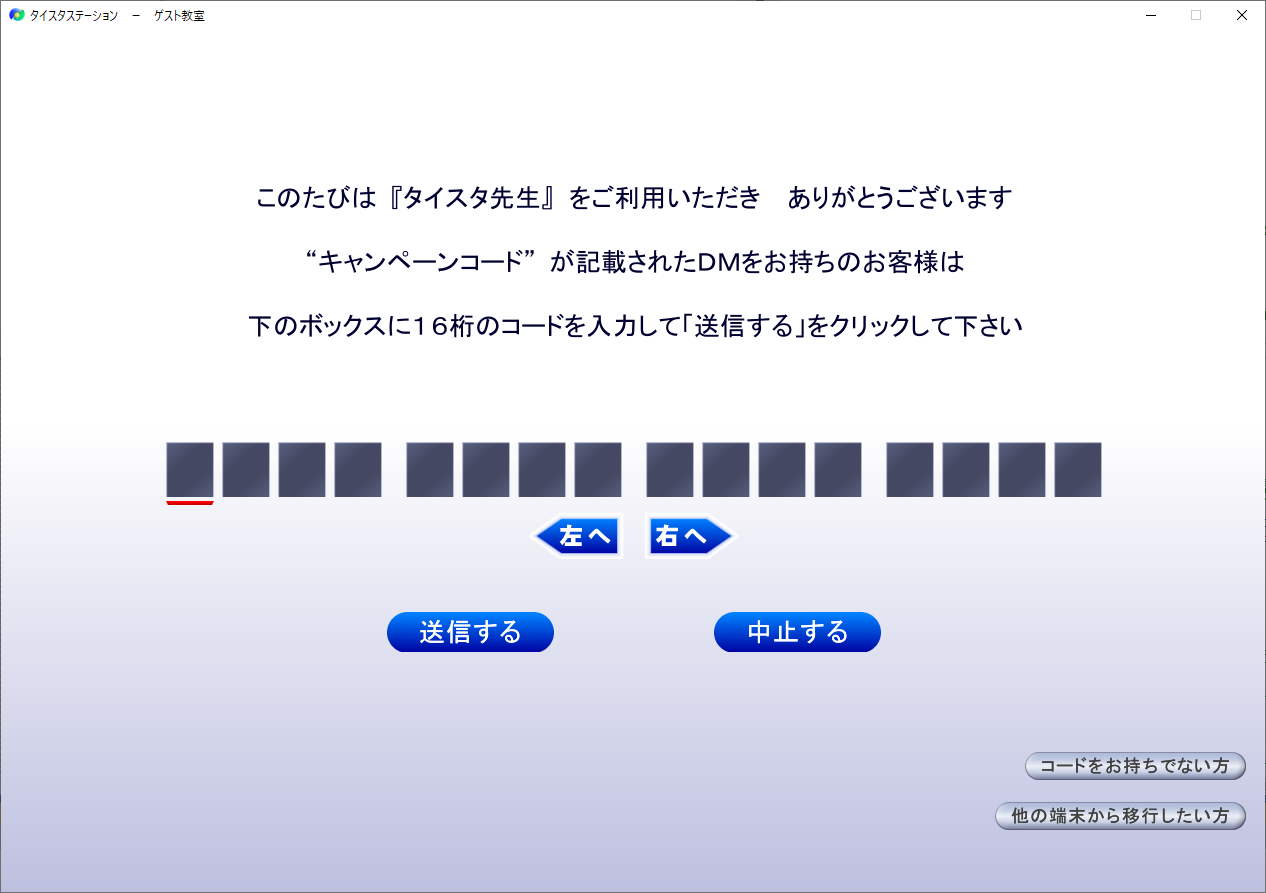
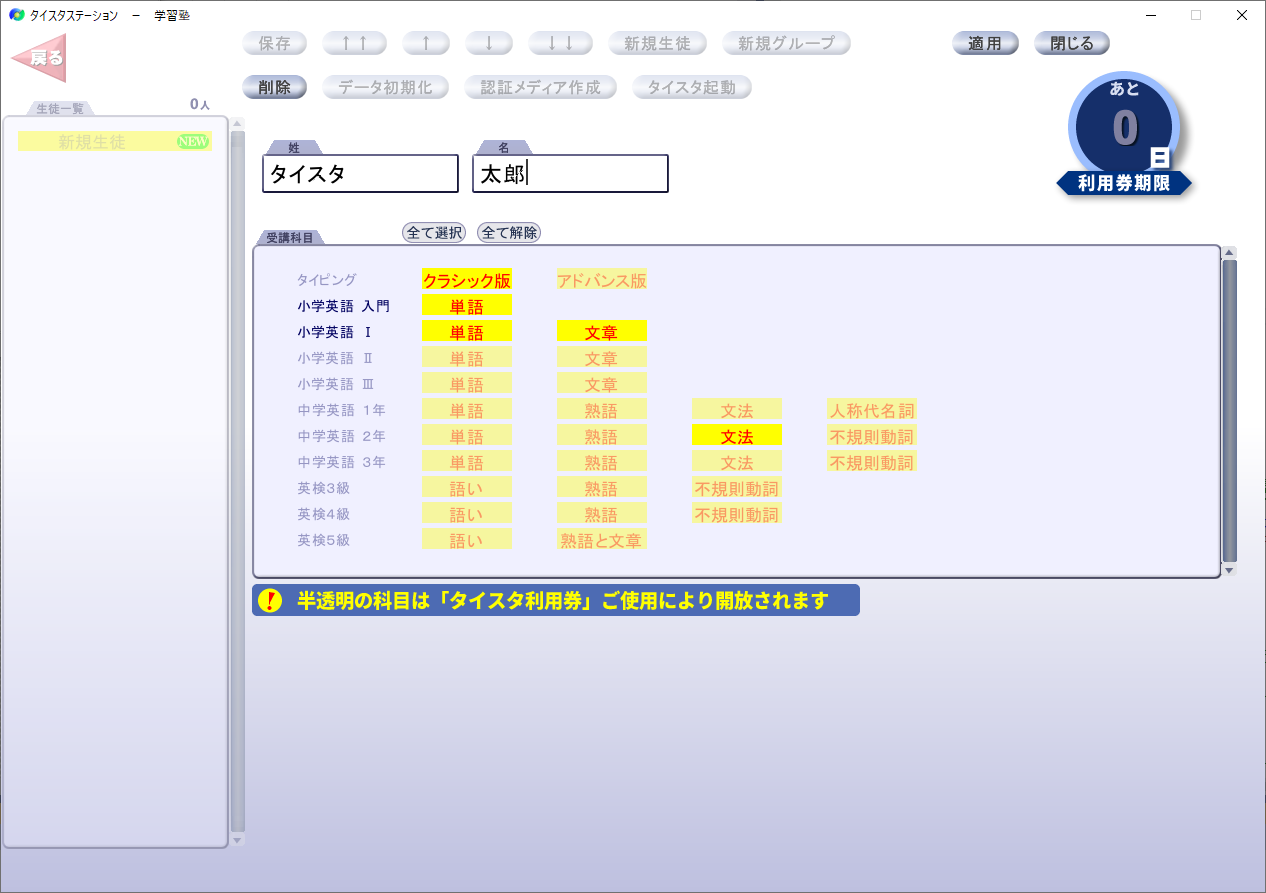
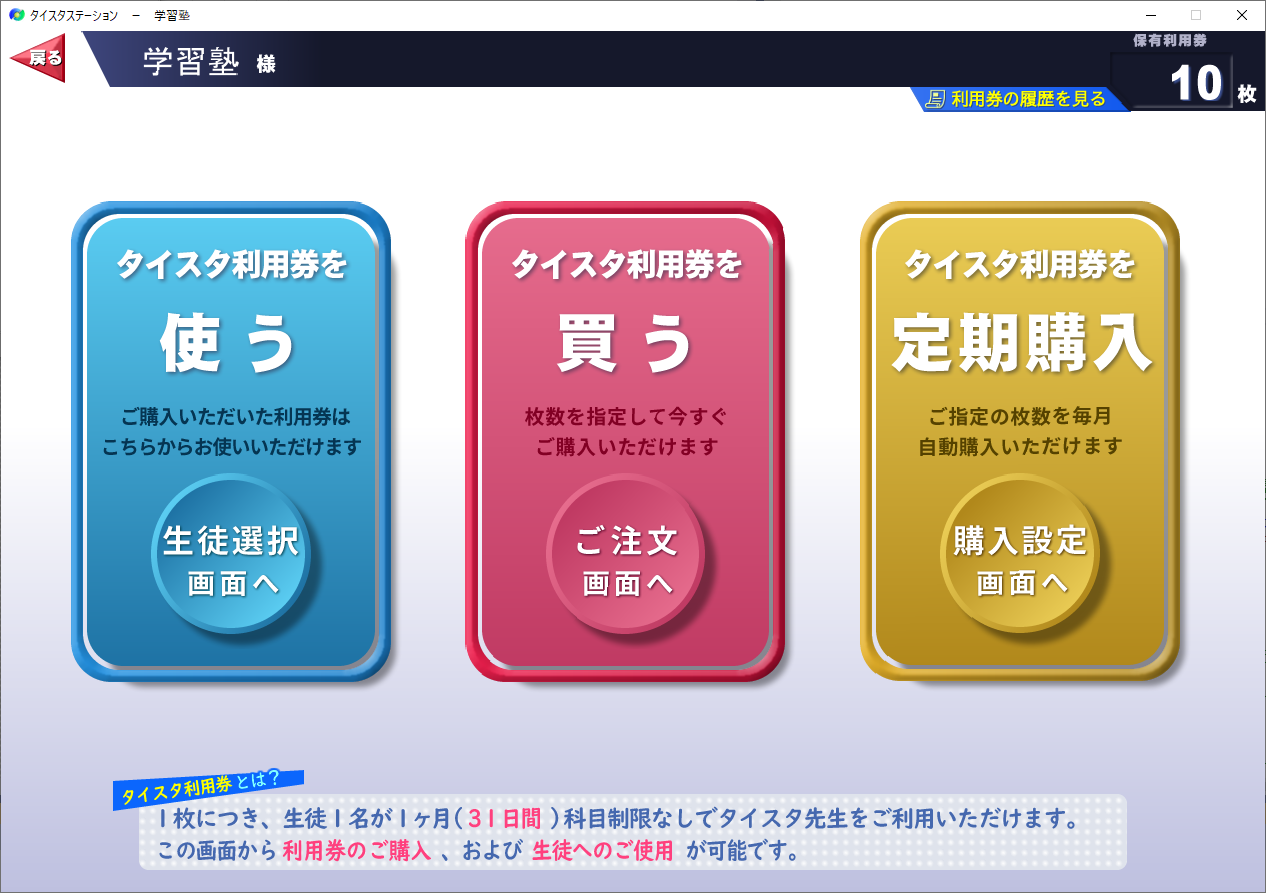
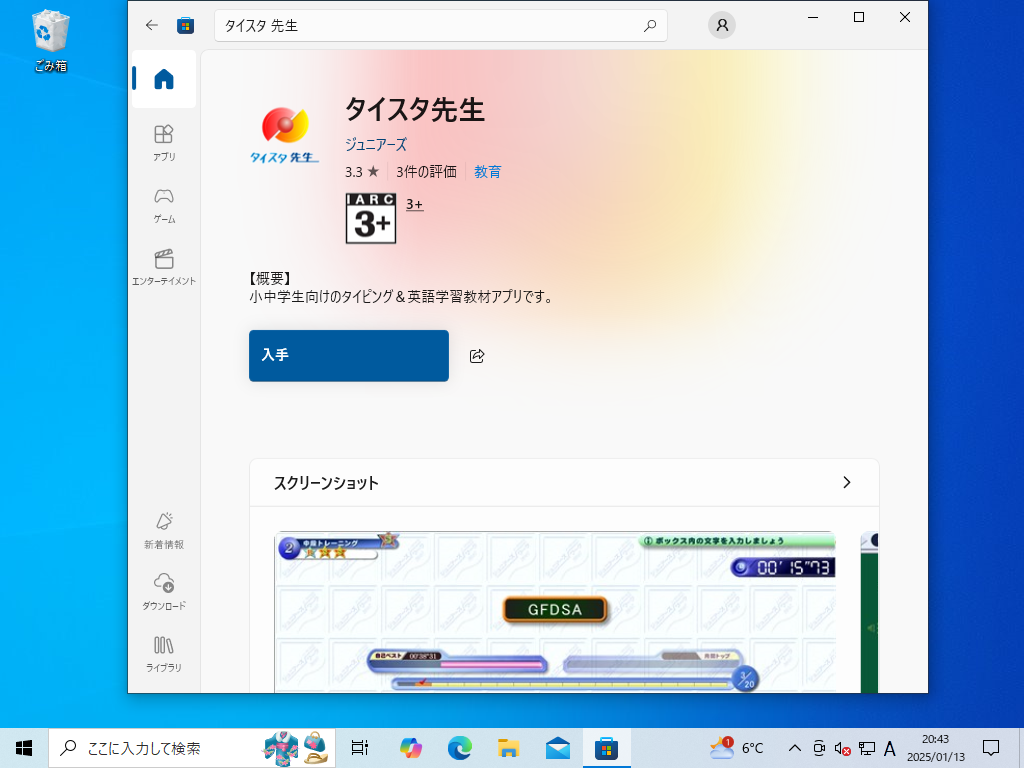

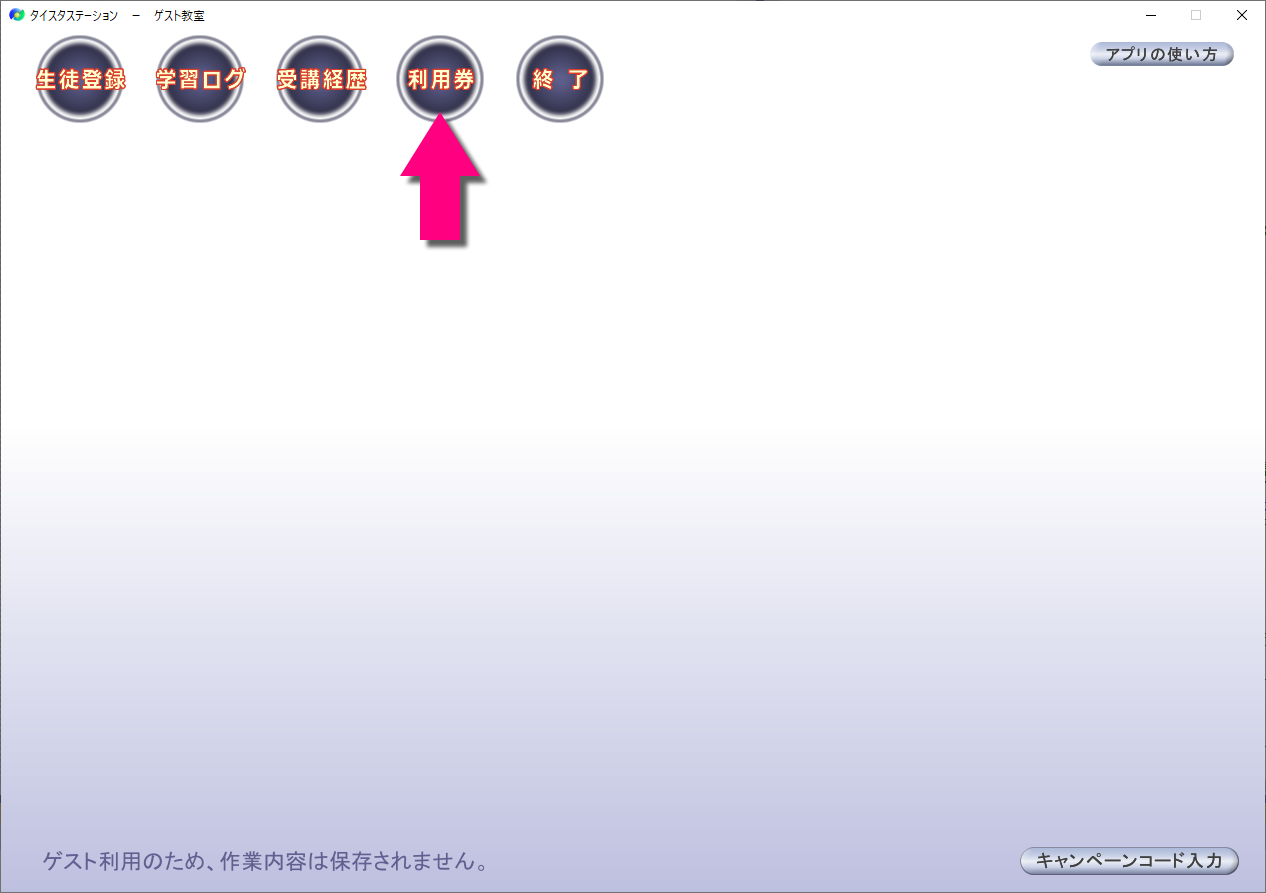
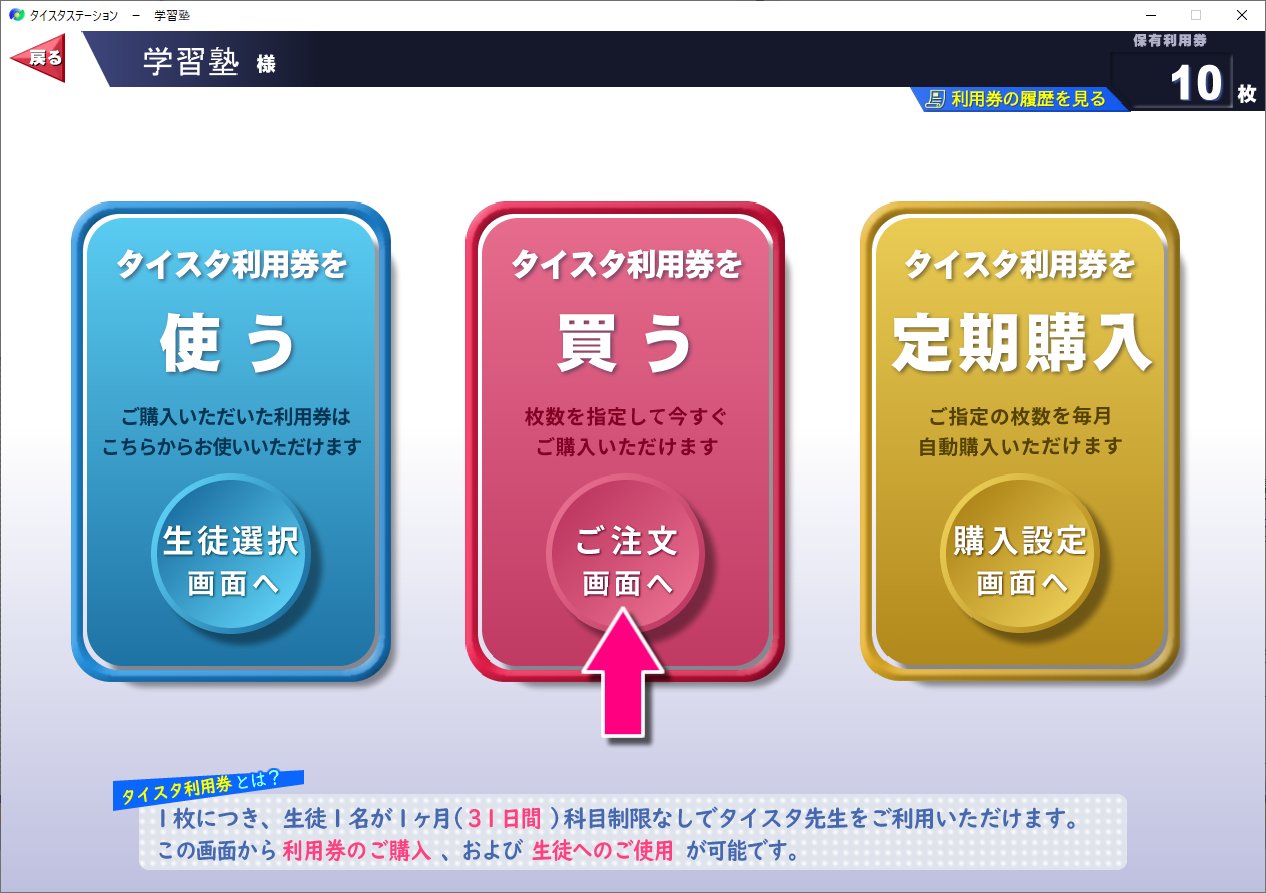
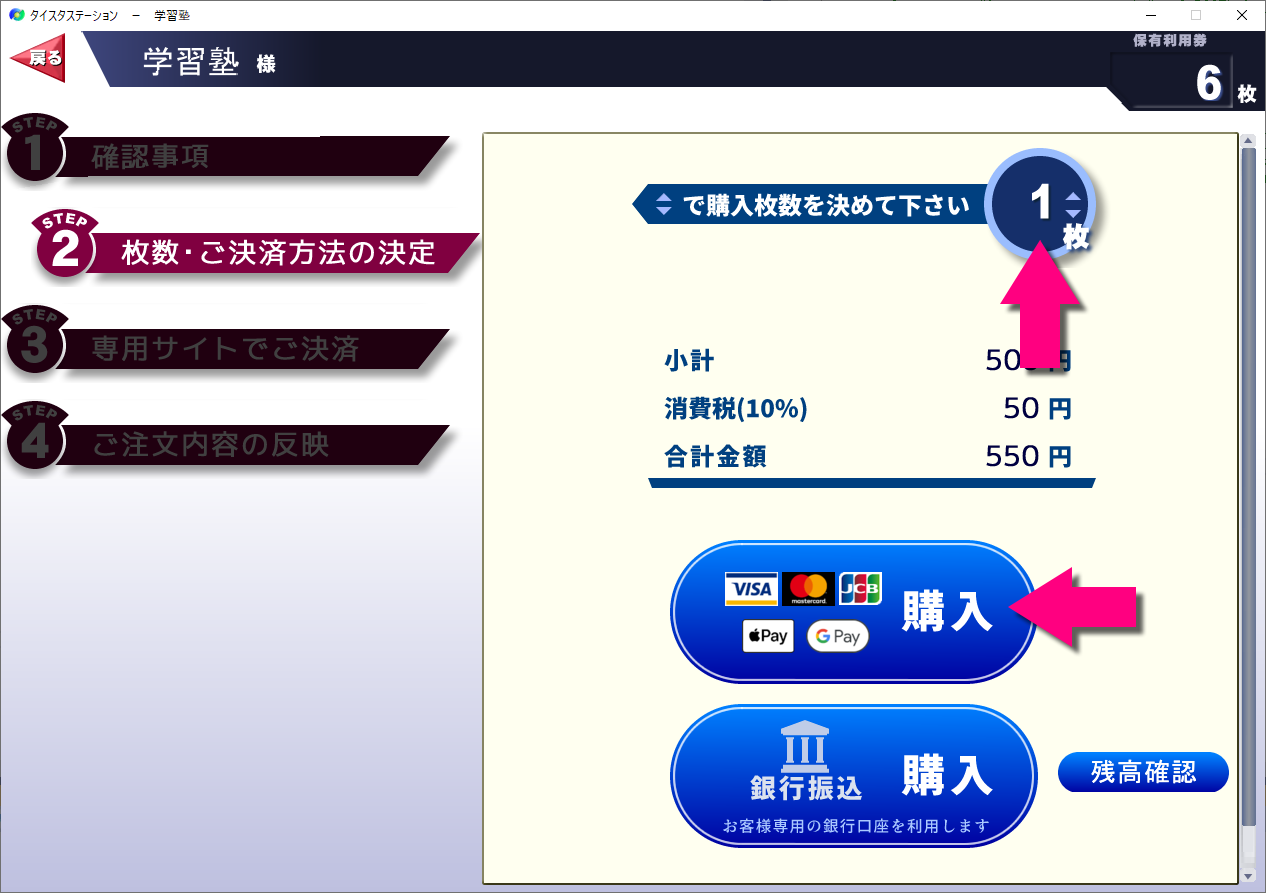
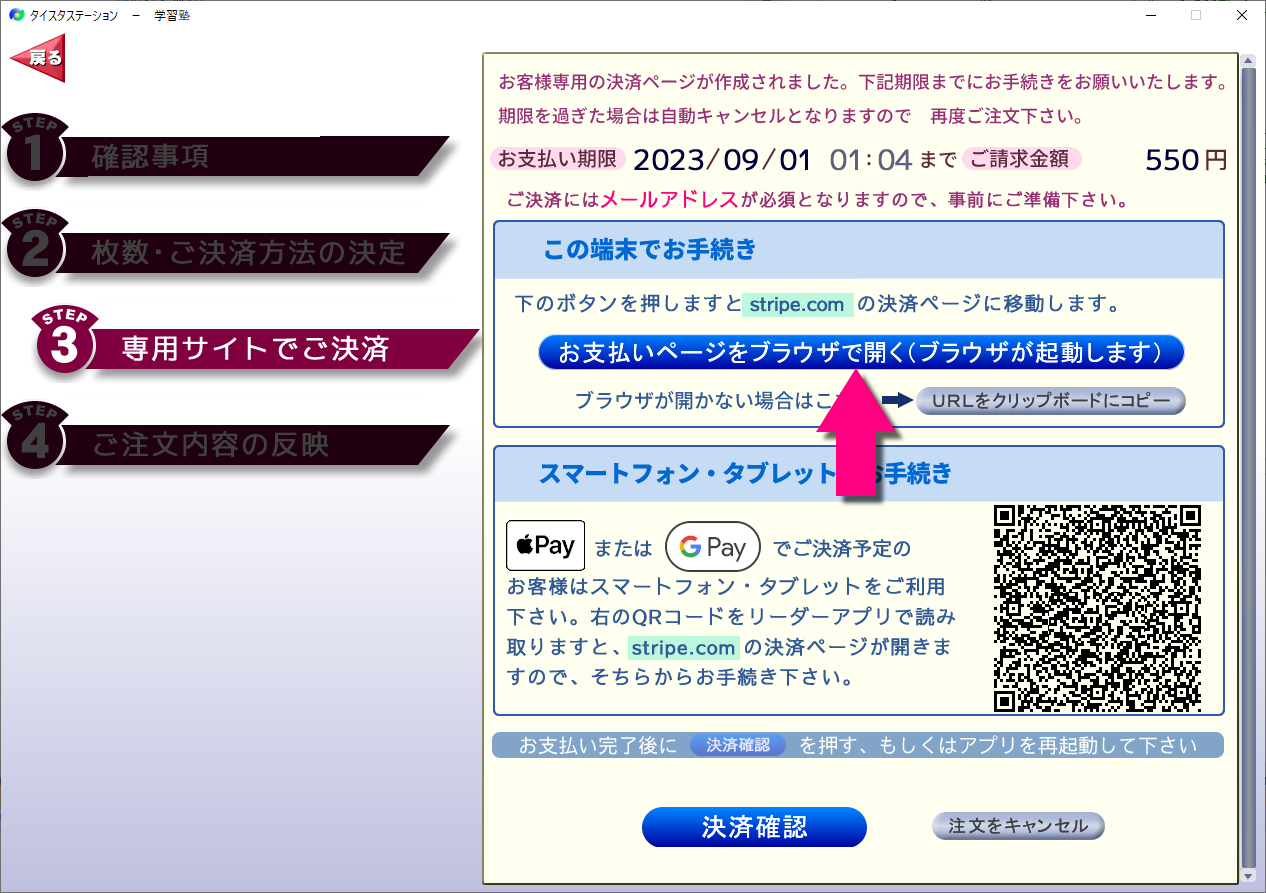
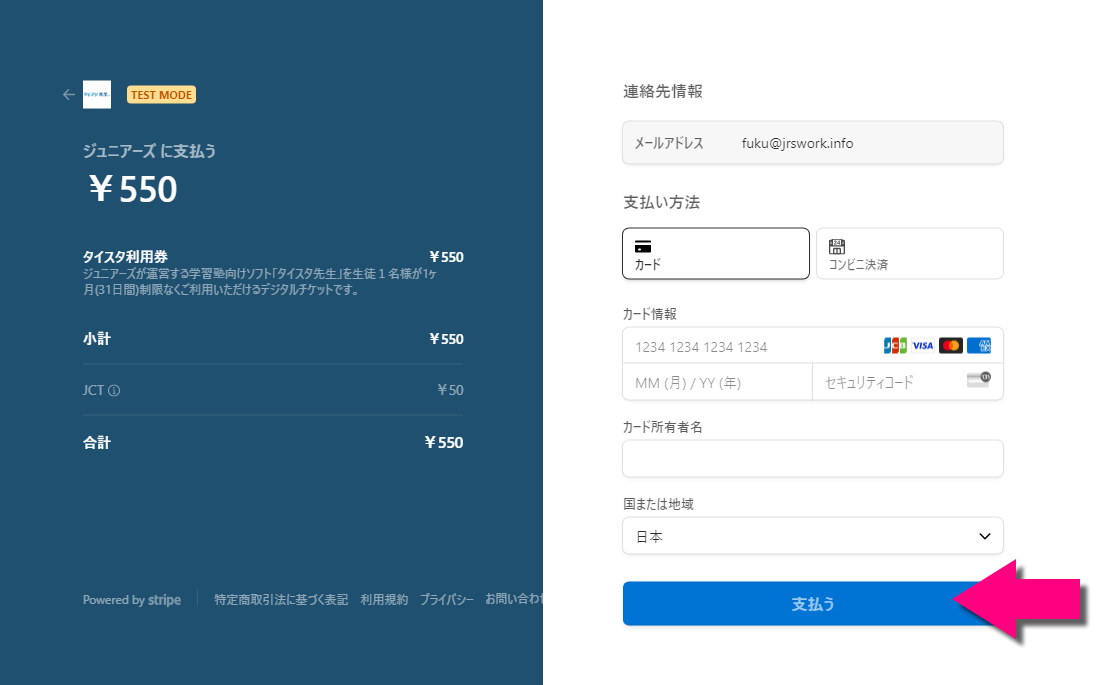
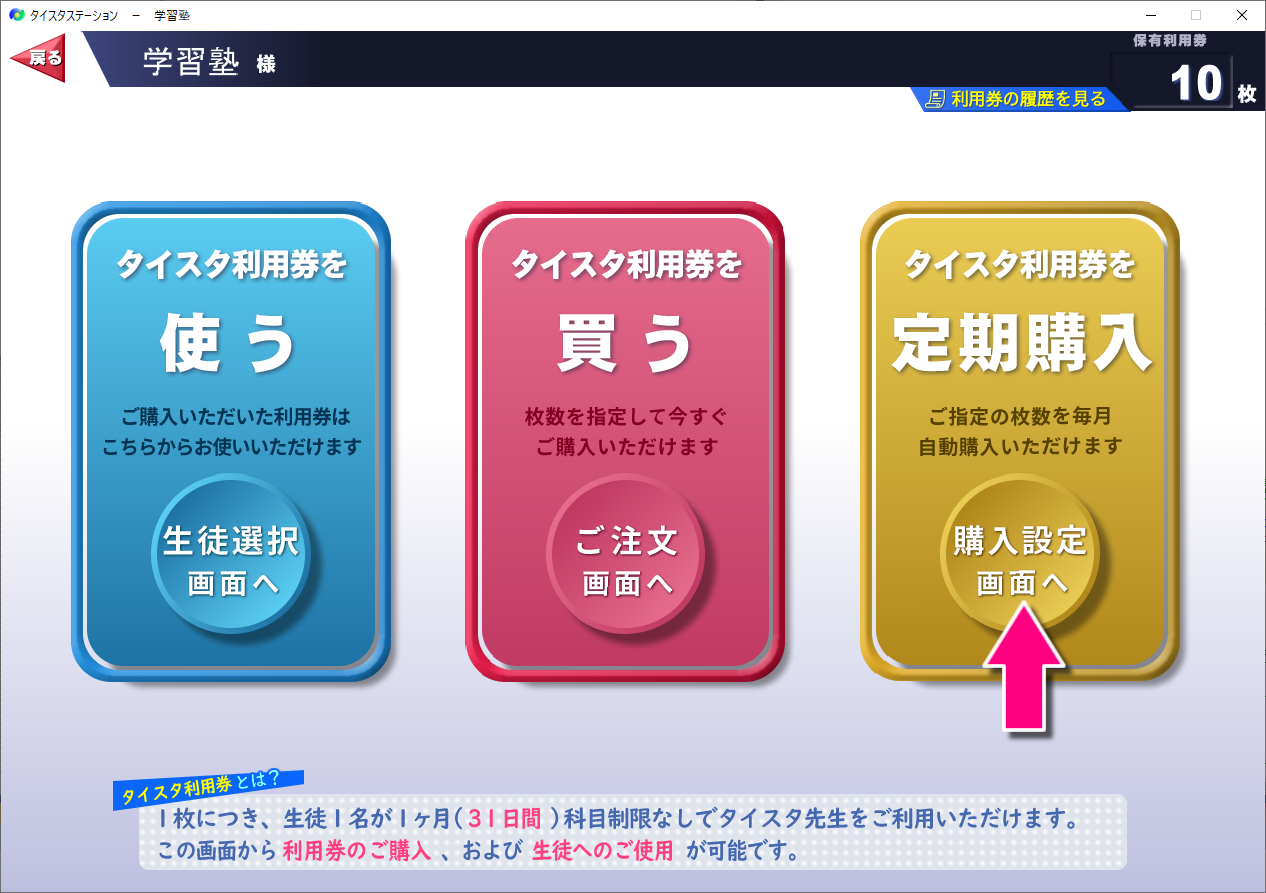
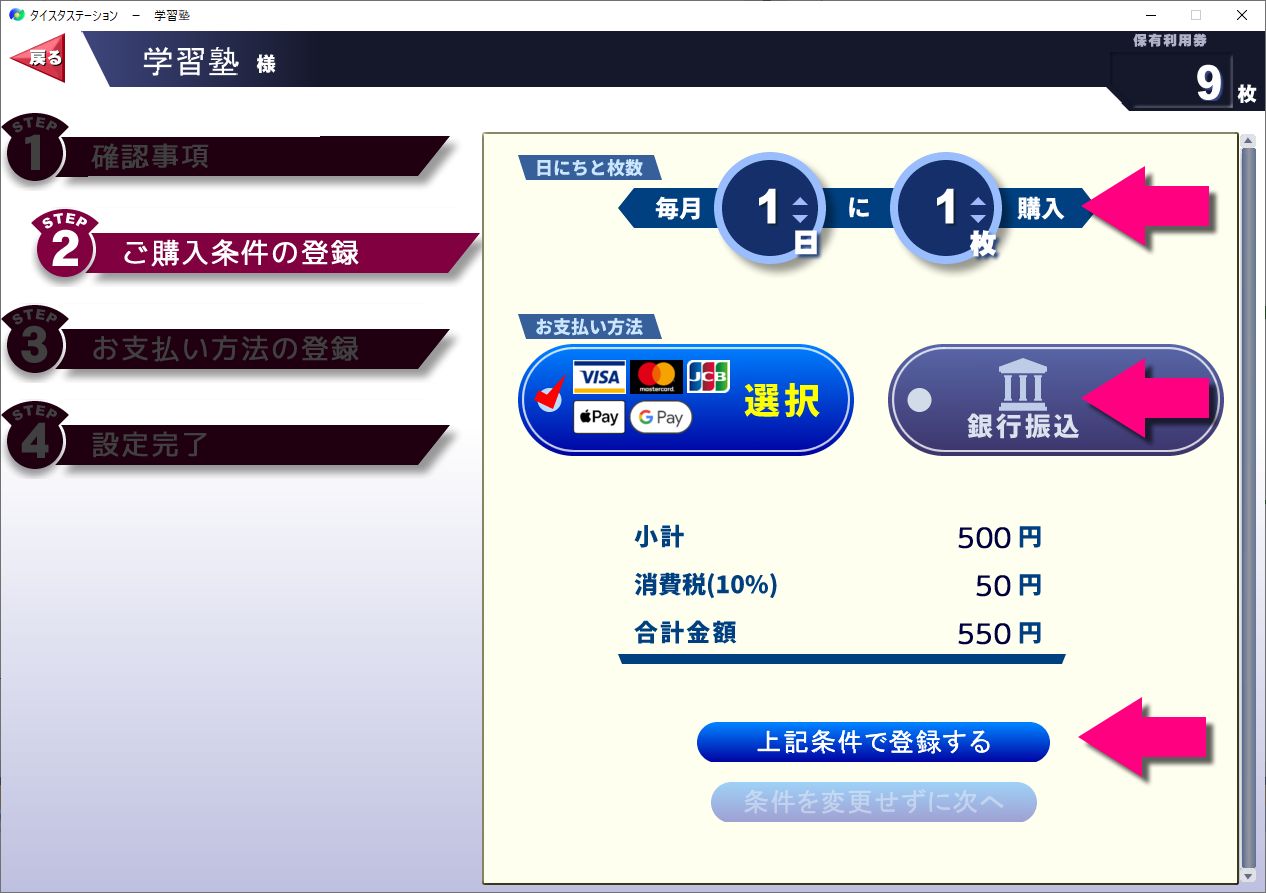
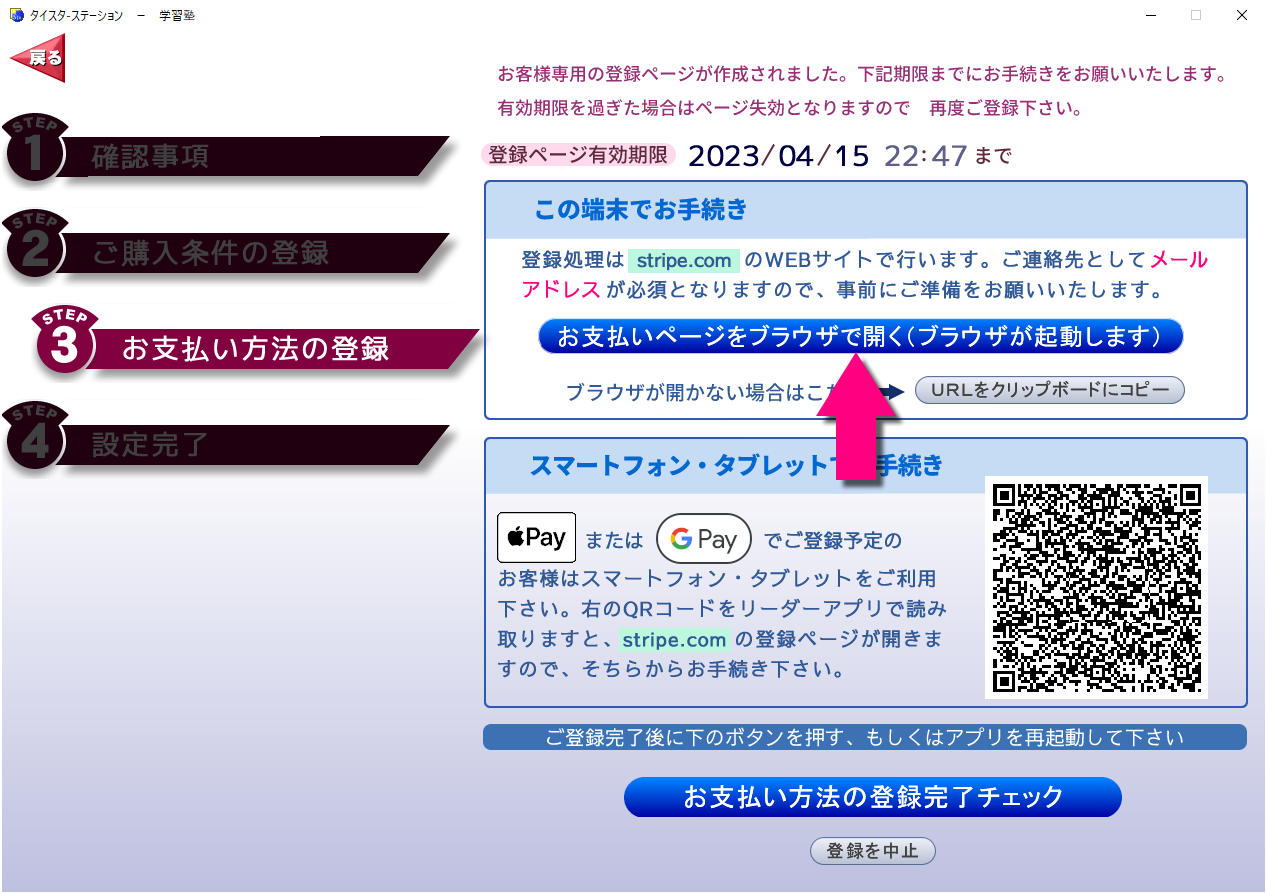
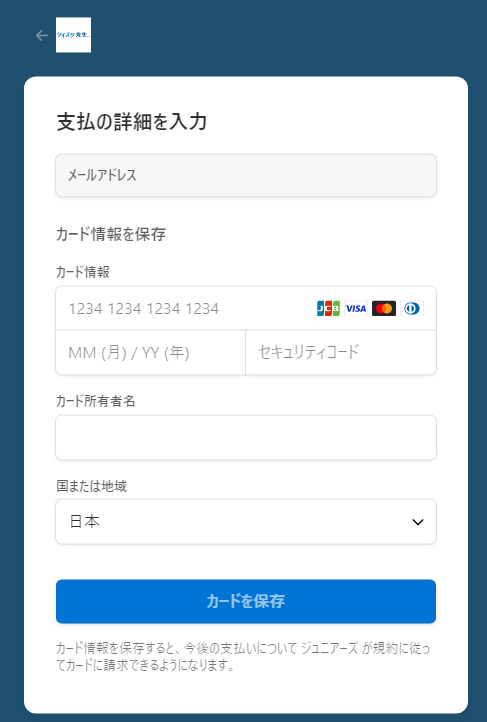
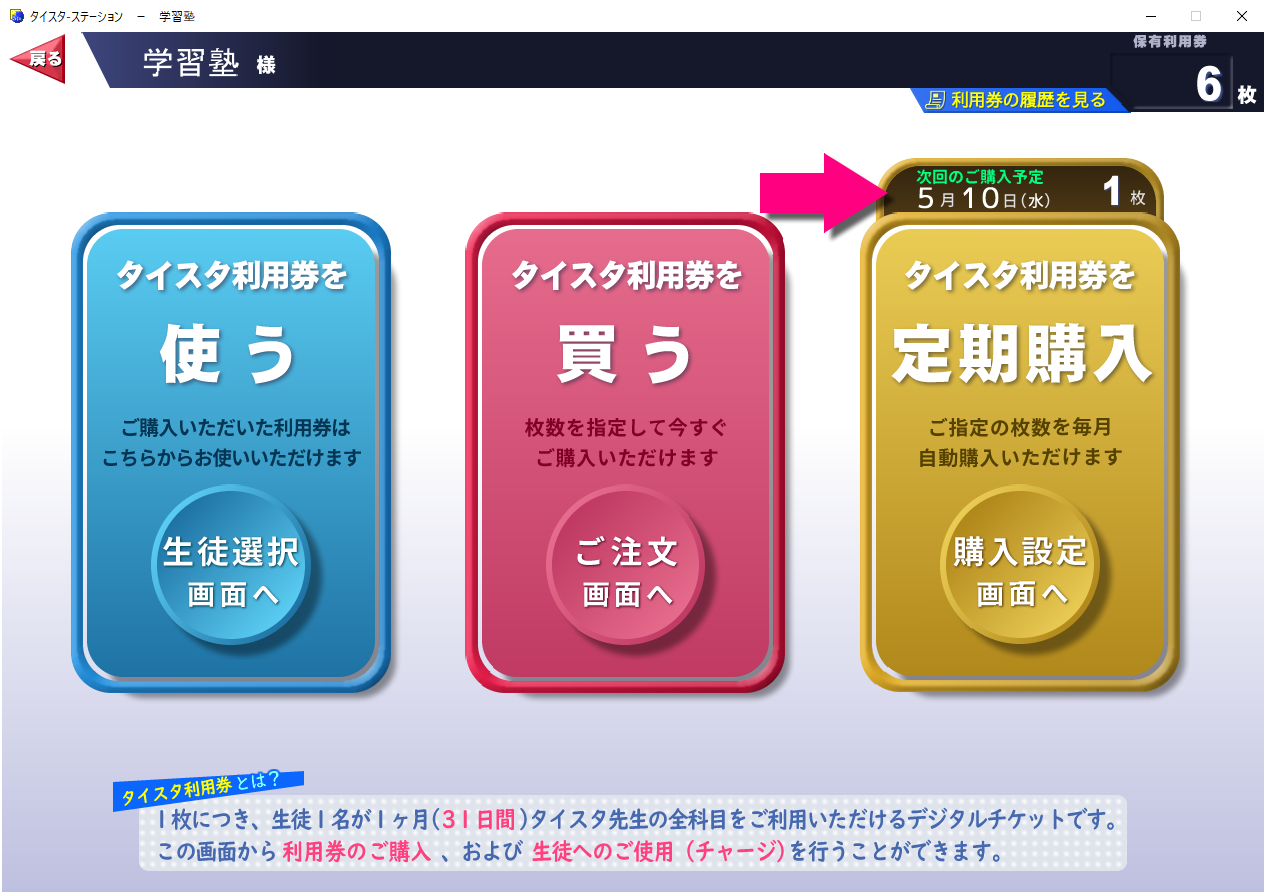
 055-994-9079
055-994-9079 お問い合わせ
お問い合わせ